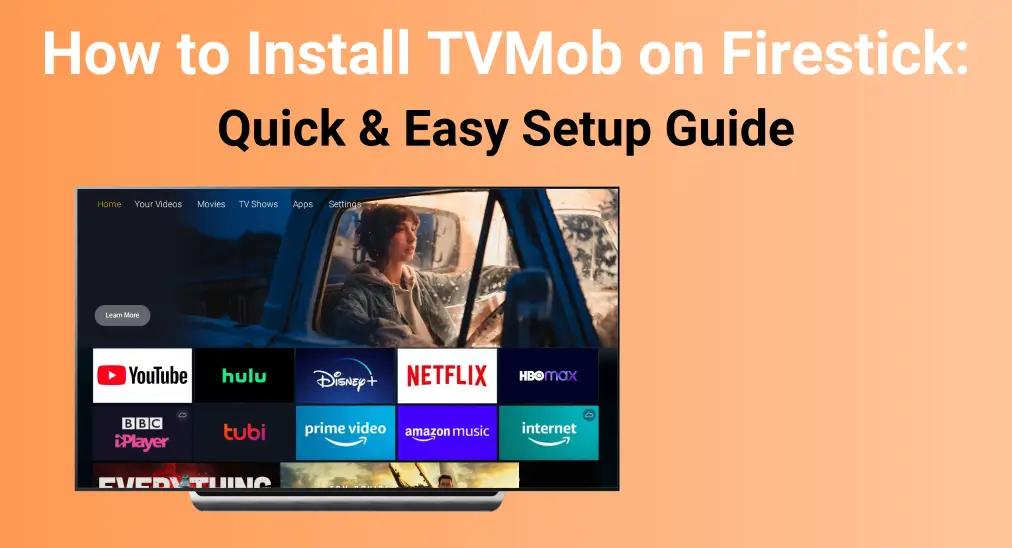
Si quieres transmisión ilimitada y gratuita en tu FireStick, TVMob es una excelente opción. Con una amplia biblioteca de películas, programas de televisión y contenido en vivo, convierte tu FireStick en un centro de entretenimiento. Sigue leyendo para aprender cómo instalar y configurar fácilmente TVMob en FireStick.
Tabla de Contenido
¿Qué es TVMob?
TV Mob es una aplicación de transmisión de canales de TV en vivo de terceros que no se puede descargar directamente desde la tienda de aplicaciones de FireStick. Ofrece cientos de canales de TV locales en vivo y canales de noticias extranjeros de múltiples países disponibles.
Hay canales de televisión de alta calidad que transmiten varios contenidos, desde noticias, política, entretenimiento y películas hasta programas de televisión y música. Esta aplicación es la última versión actualizada de la aplicación de transmisión de TV en vivo en línea TVTap Pro APK y tiene otros nombres, incluidos TV Mob Pro y TV Tap Pro.

La aplicación TVMob también viene con varias características convenientes que hacen que la transmisión sea más fácil y más agradable:
- Masivos Canales de TV: TVMob ofrece una extensa colección de canales de televisión en vivo y se le permite ver canales en varios idiomas.
- Alta compatibilidad: Es compatible con todas las versiones de Android y dispositivos, y se ajustará al tamaño de pantalla de todos los dispositivos Android disponibles.
- Interfaz fácil de usar: La aplicación tiene categorías bien organizadas donde las opciones disponibles son fáciles de alcanzar, e incluso hay una opción para marcar tus canales favoritos para un acceso rápido.
- Libre de anuncios: No tendrás que lidiar con anuncios molestos porque TVMob es completamente gratuito, sin tarifas de suscripción ni costos ocultos.
- Transmisiones en calidad HD: Todos los canales en vivo se transmiten en calidad HD, pero aún puedes reducir fácilmente la calidad del video.
- Enlaces de transmisión de respaldo: A veces, el enlace de transmisión de cualquier canal en vivo puede no funcionar, entonces estos enlaces de respaldo están disponibles para que sigas viendo sin interrupciones.
¿Es TVMob APK seguro y legal?
TVMob es una aplicación no oficial, lo que significa que carece de verificación oficial para la seguridad y hay preocupaciones legales debido a su oferta de canales de cable premium de forma gratuita.
Dado que BoostVision no puede verificar la legalidad de todos los canales de la aplicación, es importante investigar cuidadosamente cualquier aplicación de terceros antes de instalarla en tu FireStick. Para evitar problemas legales, se recomienda usar solo aplicaciones verificadas o aquellas que ofrecen contenido de dominio público.
Cómo instalar TVMob en FireStick
Ahora que tienes un conocimiento básico de la aplicación TVMob, veamos cómo descargar TVMob en FireStick con dos métodos sencillos. Ten en cuenta que TVMob es una aplicación de terceros de una fuente no oficial, por lo que su seguridad no siempre está garantizada. Siempre es recomendable investigar antes de instalar cualquier aplicación de terceros en tu FireStick.
Configure FireStick para la carga lateral
Como se mencionó antes, TVMob no está disponible en la tienda oficial de aplicaciones de Amazon. Por lo tanto, debe cargarse lateralmente en su FireStick y debe instalar la aplicación Downloader como asistencia para facilitar este proceso.
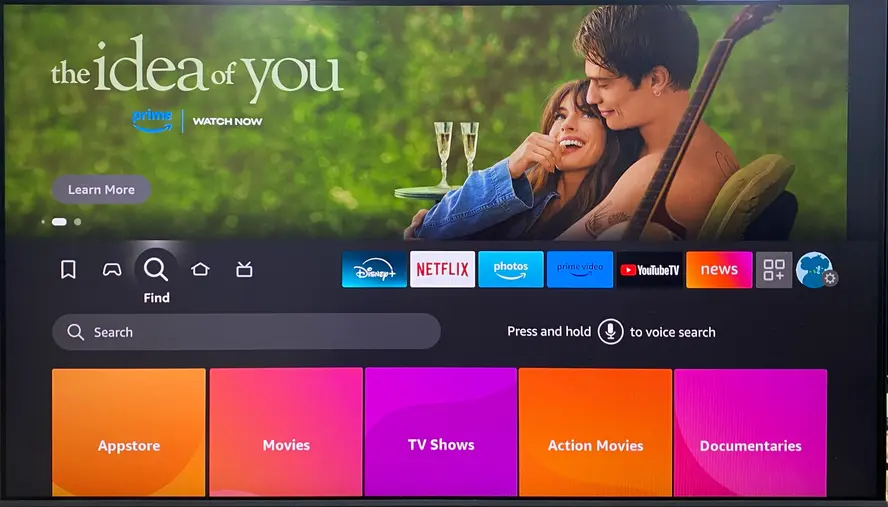
Passo 1. Presiona el Hogar Botón y desplácese para seleccionar el Encuentra el Opción para abrir la Search menú en FireStick. Enter Descargador y sigue las instrucciones en pantalla para instalar la aplicación.
Bonus: Si tu El control remoto de Fire TV deja de funcionar., you can adopt a Aplicación de control remoto para Fire TV & FireStick Para reemplazarlo. Simplemente descargue el control remoto virtual en su dispositivo móvil y asegúrese de que el control remoto se conecte a la misma red Wi-Fi que su dispositivo FireStick para finalizar el proceso de emparejamiento.
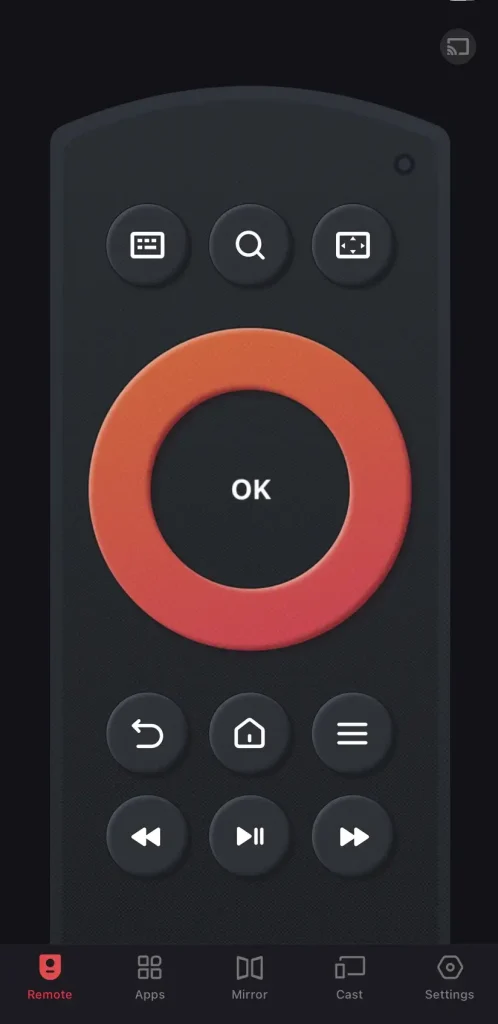
Download Remote for Fire TV & Fire Stick
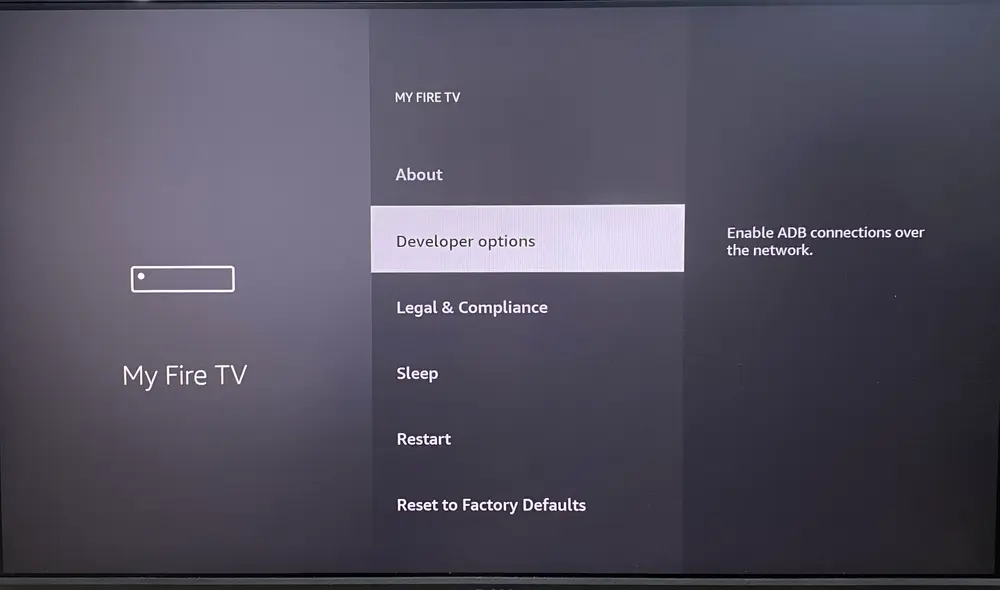
Passo 2. Navegar a Configuraciones > Mi Fire TV > Opciones para Desarrolladores en FireStick. Hay dos opciones diferentes dependiendo de la versión de su dispositivo FireStick:
- Opción 1- Instalar aplicaciones desconocidas: haz clic para habilitar Downloader
- Opción 2: Aplicaciones de Fuentes Desconocidas: haz clic en eso y haz clic Enciende no seguinte prompt. Skip o próximo passo.
Paso 3. Si no ves las Opciones de Desarrollador, ve a Configuración > Mi Fire TV > Acerca de. Luego selecciona Fire TV Stick y haz clic 7 veces para activar las Opciones de Desarrollador en FireStick.
Instalar TVMob en FireStick
El segundo procedimiento es instalar el APK de TVMob en FireStick. No te preocupes, los pasos también son fáciles de seguir y aquí te mostraremos cómo usar la aplicación TVMob en FireStick. Antes de comenzar, ten en cuenta que este tutorial es solo con fines educativos.
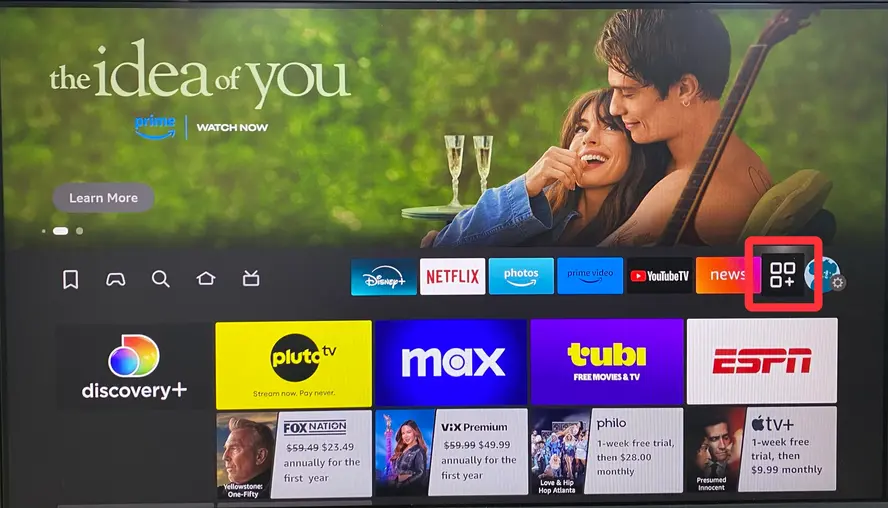
Passo 1. Presiona el Apps & Canales opción (icono de Tres Cuadrados) en la esquina derecha para acceder a la pantalla de inicio de Fire TV.
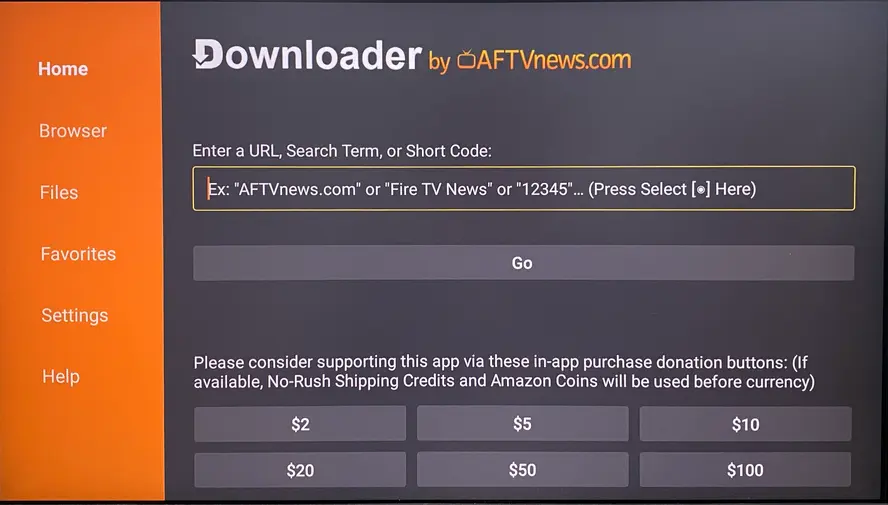
Passo 2. Elige el Descargador Aplicación desde la tienda de aplicaciones de Amazon, luego selecciona el Ingrese una URL o Término de Búsqueda tab, enter firesticktricks.com/tvmob, and hit Empty character..
Bonus: Se le permite ingresar el código de descarga de TVMob FireStick. 685100 En lugar del enlace largo. Para más códigos de descarga, por favor, muévase a Códigos Principales de Downloader para FireStick en Noviembre de 2024.
Passo 3. Una vez que la descarga esté completa, seleccione Instalar para continuar. Cuando la instalación esté completa, presione la Abajo opción en la parte inferior de la pantalla.
Passo 4. Presiona el Delete botón para eliminar el APK de TVMob FireStick, y presione Delete Para autenticar su elección nuevamente. Ahora ha instalado la aplicación TVMob en su FireStick.
Cómo usar TVMob en FireStick
Después de completar el proceso de instalación, verás que la pantalla de inicio de la aplicación está dividida en secciones y categorías: Entretenimiento, Noticias y más. Presiona el ícono de Tres Líneas Horizontales en la esquina superior izquierda para elegir la clasificación de tu canal favorito.

Además, puedes hacer clic en el Magnifying Glass icono en la esquina superior derecha de la pantalla de inicio para buscar contenido específico por nombre.
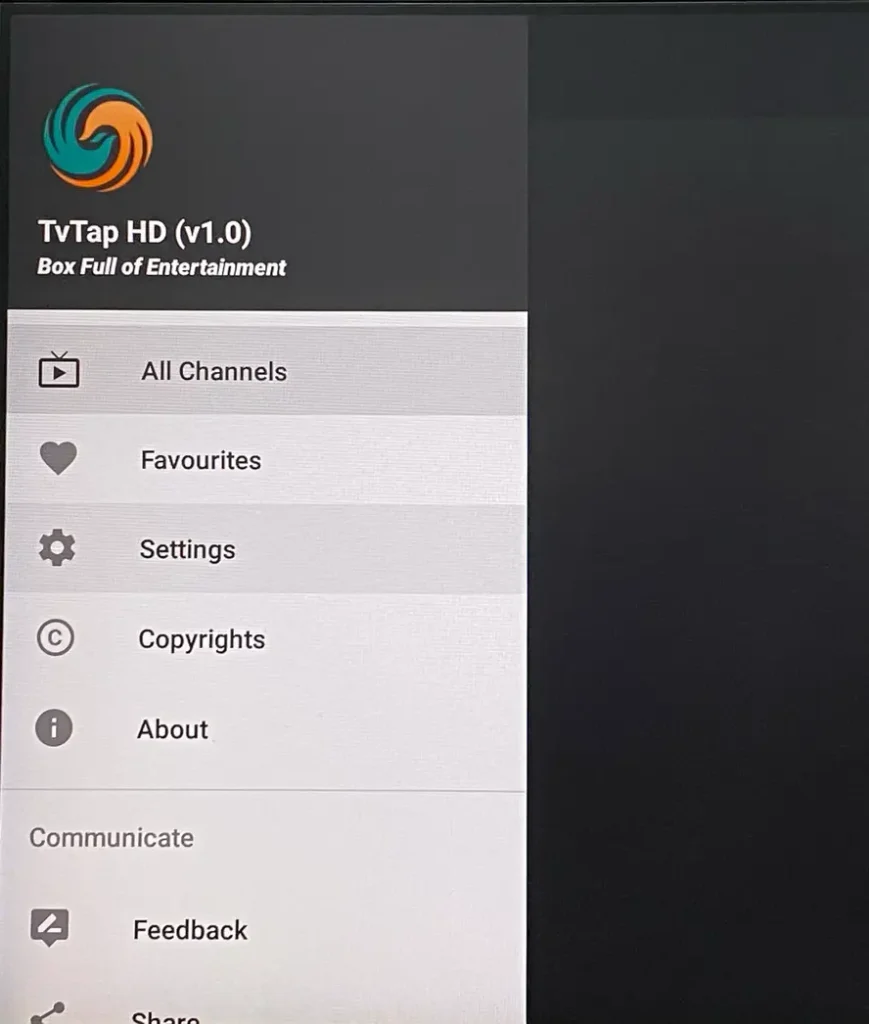
Tienes permitido personalizar y cambiar la configuración de Reproductor, Pantalla e Idioma accediendo al menú lateral y presionando el Configuraciones sección.
Arreglar TVMob FireStick no funciona
Es genial transmitir TVMob en tu FireStick, pero si tienes problemas con que la aplicación no funcione correctamente, hay algunas soluciones sencillas que puedes probar para que vuelva a funcionar.
- Reiniciar el TVMob y Reiniciar su FireStick
Lanza la aplicación TVMob y navega a Configuraciones > Intervalo de actualización de la lista de fuentes y configure el intervalo a 15 segundos. Haga clic en el Clear Duplicación de PantallaOpción para reiniciar la aplicación TVMob.
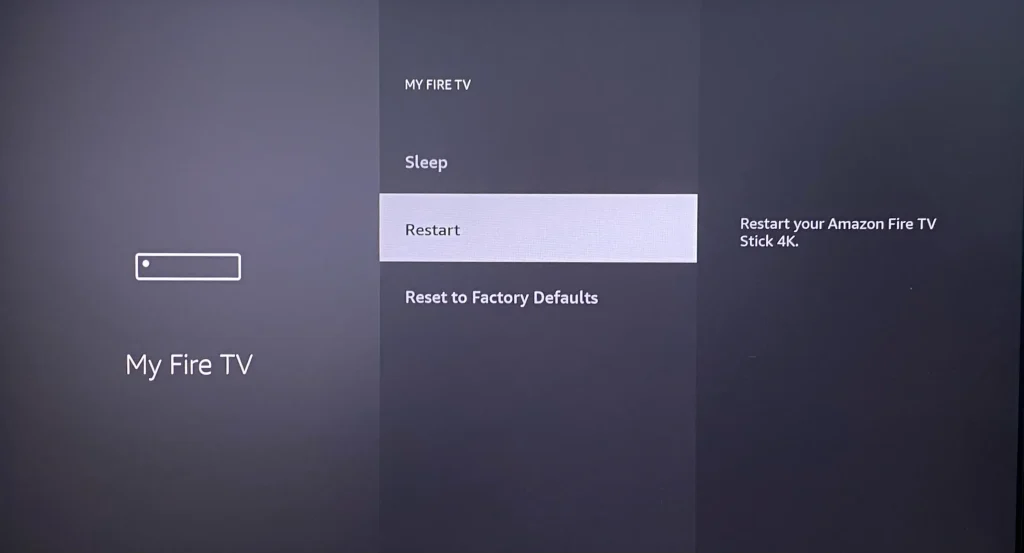
Para reiniciar su FireStick, vaya a Configuraciones > Mi Fire TV (or Dispositivos y Software), luego seleccione el Restart opción.
- Verifica la Conexión Wi-Fi
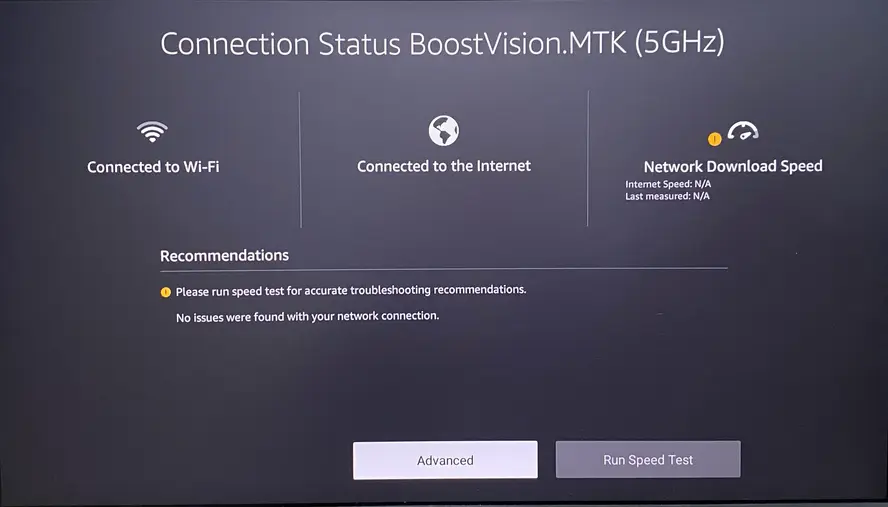
Puedes ir a Configuración > Red > elegir tu red y presionar el botón Reproducir/Pausa en tu control remoto para ver el estado de tu red. Además, acerca el enrutador a tu FireStick o elimina los obstáculos entre el enrutador y tu FireStick para mejorar la intensidad de la señal WiFi.
- Actualiza el TVMob y actualiza el FireStick.
Para asegurarte de que tu aplicación TVMob y tu FireStick estén ejecutando las versiones más recientes, primero verifica si hay actualizaciones. Ve a Configuración > Mi Fire TV > Acerca de > Buscar actualizaciones en FireStick.

Si hay una actualización disponible, selecciona Instalar Update. Si no aparece la opción de actualización, tu FireStick ya está actualizado. Si el dispositivo comienza a descargar componentes del sistema, el proceso de actualización ha comenzado.
- Clear the TVMob Duplicación de Pantalla
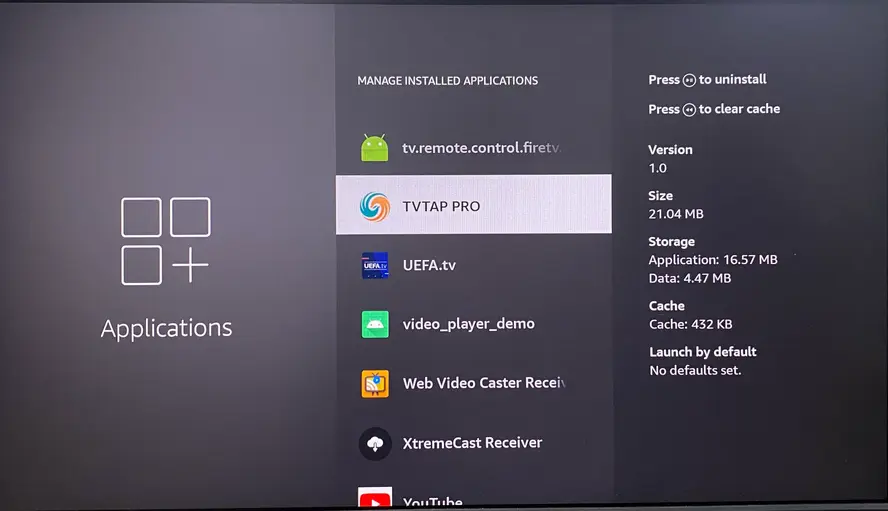
Ir a Configuraciones En tu Fire TV> Aplicaciones > Gestionar Aplicaciones Instaladas and select TVMob, then click ClearDuplicación de Pantalla and Clear Data.
- Reinstalar el TVMob
Si TVMob aún no funciona correctamente, intenta eliminar y reinstalar la aplicación. Esto a menudo puede resolver problemas persistentes y restaurar la funcionalidad de la aplicación.
Terminando
Si quieres mejorar tu experiencia con FireStick con transmisión gratuita ilimitada, TVMob es una buena opción que ofrece una amplia gama de contenido en varios idiomas. Sin embargo, al ser una aplicación de terceros, deberás asegurarte de su seguridad y legalidad antes de la instalación.
¿Entonces cómo instalar TVMob en FireStick? ¡Solo necesitas dos procedimientos simples! Primero, configura tu FireStick para la instalación de aplicaciones externas y luego instala TVMob en tu FireStick usando un enlace o código. Si la aplicación TVMob no funciona correctamente en FireStick, intenta reiniciar tanto la aplicación como el FireStick, revisa tu conexión Wi-Fi, actualiza tanto TVMob como tu FireStick, borra la caché de TVMob o reinstala la aplicación para resolver el problema.
TVMob FireStick Preguntas Frecuentes
P: ¿Cómo agrego TVMOB a FireStick?
Primero, instale Downloader y habilite las Opciones de Desarrollador para configurar FireStick para la carga lateral. A continuación, elija la aplicación Downloader de la lista de aplicaciones disponibles, ingrese firesticktricks.com/tvmob o el código de Downloader 685100 a la Ingrese una URL o Término de Búsqueda tab and hit the Empty character. Opción para finalizar el proceso de instalación.
P: ¿Puedo ver IPTV en FireStick?
Sí, puedes. IPTV es una aplicación de terceros que debe instalarse en tu FireStick mediante sideloading usando la aplicación Downloader. Además, también puedes duplicar la pantalla de tu dispositivo móvil en el FireStick para transmitir contenido de IPTV.
P: ¿Cómo puedo transmitir gratis en FireStick?
Puedes elegir aplicaciones gratuitas para descargar desde la tienda de aplicaciones, transmitir contenido desde tu teléfono o portátil, o conectar una fuente de TV en vivo directamente a tu dispositivo. Aquí tienes algunos canales gratuitos recomendados que definitivamente no querrás perderte: Los 10 mejores canales gratuitos en FireStick que no te puedes perder en 2024.








